vmware中nat模式上网配置
2014-12-14 15:52
267 查看
我以下写的配置方法别人在网上已经发布过类似的文章。但是我觉的别人写的
东西不一定是对的,必须自己亲自试验一下才行。就像有句话说的:“实践是检验真理的唯一标准”以下是我操作的步骤。希望不足的地方,读者能够指出。
1.必须检查你的windows系统的VMware DHCP Service 和VMware NAT Service这个两个服务是否启动。如果未启动请启动。
2. 把windows的虚拟网卡VMware Network Adapter VMnet8设置为IP和DNS服务器都自动获取。
3.设置你的本地连接设置为共享。把VMware Network Adapter VMnet8设本地连接的共享中”为允许其他网络通过此计算机的inteernet连接连接的“选项 。如下图

4 进入虚拟机的vm->settings点击networkAdapter中上网方式选为NAT。

5.在虚拟机的菜单中点击Edit->virtual network editor中在“Host virtual network mapping”下的VMnet8的右边选择subnet修改子网,我将它改成192.168.0.0和255.255.255.0.稍后在VMnet8的右边选择NAT,修改网关,我将其修改成192.168.0.2.在“NAT”中开启vmnet8的“NAT”的功能。
如下图:

6.点击上图中的Nat settingss,查看网关(要记下网关)

点击上图的dhcp settings查看并记下DHCP的地址范围(如图)

好,接下去我们就在虚拟机的centos下操作了
右击

,选择Edit Connections选项
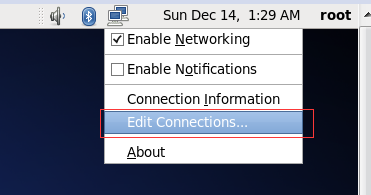
选择Wired connection,点击Edit,而后选择IPv4 Settings的Automatic(DHCP),保存后在命令行运行service network restart(重制网卡)
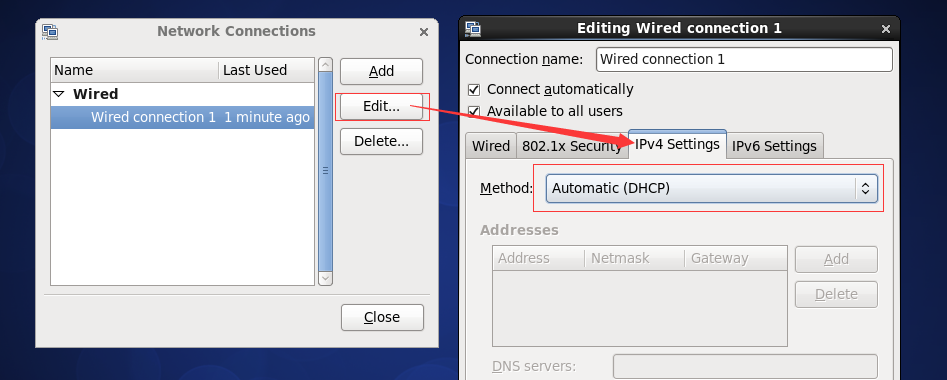
这样就在VMWare中以NAT上网了
注:如果你想多搭建几台虚拟机,如:搭建集群,可以在每台虚拟机上重复“好,接下去我们就在虚拟机的centos下操作了”后面的设置
东西不一定是对的,必须自己亲自试验一下才行。就像有句话说的:“实践是检验真理的唯一标准”以下是我操作的步骤。希望不足的地方,读者能够指出。
1.必须检查你的windows系统的VMware DHCP Service 和VMware NAT Service这个两个服务是否启动。如果未启动请启动。
2. 把windows的虚拟网卡VMware Network Adapter VMnet8设置为IP和DNS服务器都自动获取。
3.设置你的本地连接设置为共享。把VMware Network Adapter VMnet8设本地连接的共享中”为允许其他网络通过此计算机的inteernet连接连接的“选项 。如下图

4 进入虚拟机的vm->settings点击networkAdapter中上网方式选为NAT。

5.在虚拟机的菜单中点击Edit->virtual network editor中在“Host virtual network mapping”下的VMnet8的右边选择subnet修改子网,我将它改成192.168.0.0和255.255.255.0.稍后在VMnet8的右边选择NAT,修改网关,我将其修改成192.168.0.2.在“NAT”中开启vmnet8的“NAT”的功能。
如下图:

6.点击上图中的Nat settingss,查看网关(要记下网关)

点击上图的dhcp settings查看并记下DHCP的地址范围(如图)

好,接下去我们就在虚拟机的centos下操作了
右击

,选择Edit Connections选项
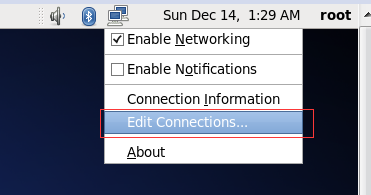
选择Wired connection,点击Edit,而后选择IPv4 Settings的Automatic(DHCP),保存后在命令行运行service network restart(重制网卡)
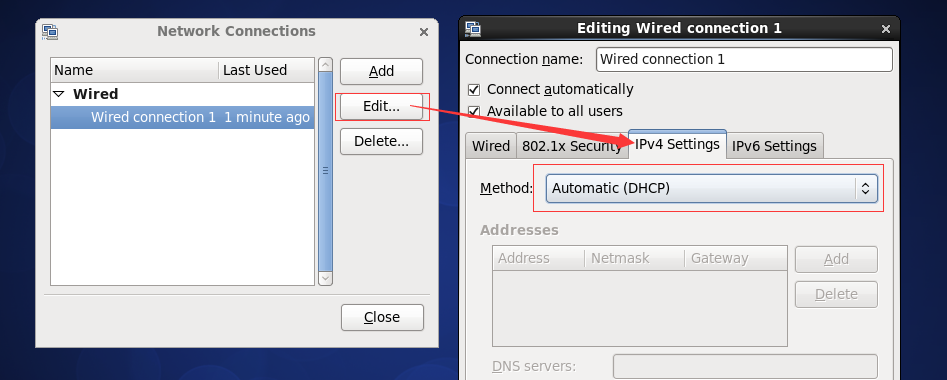
这样就在VMWare中以NAT上网了
注:如果你想多搭建几台虚拟机,如:搭建集群,可以在每台虚拟机上重复“好,接下去我们就在虚拟机的centos下操作了”后面的设置
相关文章推荐
- vmware 中 red hat linux nat模式上网配置
- vmware中nat模式上网配置
- 虚拟机(VMWare)NAT 模式,配置静态IP上网的问题
- 使用共享网卡的NAT模式配置VMware中的CentOS的上网功能
- vmware中 nat模式上网配置
- 虚拟机中Xcode使用svn客户端方法(vmware中nat模式上网配置)
- vmware nat模式上网配置
- vmware中nat模式上网配置
- VMware 安装Linux 虚拟机使用NAT模式上网配置
- vmware中nat模式上网配置
- VMware host-only模式上网配置
- vmware中nat模式中使用静态ip后无法上网的问题
- VMware虚拟机NAT模式的具体配置
- VMware Ubuntu NAT上网方式配置
- windows 7下Vmware(Fedroa14)NAT方式共享上网的配置步骤详解(有图有真相)
- VMware Workstation虚拟机中的Linux通过NAT模式共享上网配置教程
- vmware 虚拟机 nat模式设置静态ip,达到上网与主机相互通信
- vmware中NAT配置不能上网的一个解决方案
- VMware Ubuntu NAT上网方式配置
